¿Aún no sabes cómo borrar un mensaje enviado en Facebook? ¡Es momento de aprender! Estamos seguros que algún día agradecerás saber esta información porque te será de gran utilidad.
A todos nos ha pasado. Escribimos un mensaje con mala ortografía, enviamos un texto a la persona equivocada, confesamos algo y luego nos arrepentimos, enviamos un mensaje equivocado a nuestro cliente; para estos, y muchos casos más, saber cómo borrar un mensaje ya enviado en Facebook será la salvación. Después de todo, no somos un chatbot que se salva de cometer errores.
Pero antes de empezar a explicarte cómo borrar un mensaje enviado en Facebook, es necesario que sepas que en esta plataforma podrás anular permanentemente un mensaje que enviaste, u ocultarlo solo para ti.
- Si seleccionas la opción ‘Anular el envío para ti’, la persona podrá ver tu mensaje pero no aparecerá en tu chat.
- Si seleccionas ‘Anular el envío para todos’, nadie podrá seguir viendo tu mensaje.
¿Listo para aprender cómo lograrlo en cada dispositivo? En esta nota te explicaremos cómo borrar un mensaje enviado en Facebook desde la app del computador, la página web y la app del celular. Toma tu libreta de apuntes y prepárate.
¿Cómo borrar un mensaje enviado en Facebook desde la app para computadores?
Existen muchas formas de usar los mensajes de Facebook, una de ellas es a través de la aplicación diseñada para computadores. Te explicaremos cómo borrar mensajes enviados en Facebook desde ella:
- Abre una conversación desde Messenger.
- Haz clic con el botón derecho en el mensaje que deseas eliminar de tu conversación.
- Luego, haz clic en ‘Eliminar para mí’ o ‘Eliminar para todos’, según lo que desees.
- Finalmente, haz clic en ‘Eliminar’.
¡Descarga portadas irresistibles para tus páginas de Facebook!
Dato extra: al hacer clic derecho en el mensaje, notarás que aparecerán más opciones adicionales a la de eliminar todos los mensajes de Facebook. Chequea de que se tratan:
- Copiar: haciendo clic en esta opción, podrás copiar el mensaje que te enviaron o que enviaste, por si deseas pegarlo en una nota de tu computador o en un documento de Word.
- Seleccionar todo: con esta opción podrás seleccionar todo el mensaje de forma instantánea.
- Agregar una reacción: una reacción vale más que mil palabras. Con esta opción podrás agregar emociones a los mensajes que te envían.
- Responder: haciendo clic aquí, Facebook seleccionará el mensaje para que puedas mencionarlo, responder a él y seguir el hilo de la conversación.
- Reenviar: con esta opción lograrás reenviar el mensaje, no solo en el chat de la persona con la que hablas, sino a cualquier amigo que tengas agregado en Facebook.
¿Aún no tienes instalada la app de Messenger en tu computador? Podrás hacerlo desde Google Play fácil y rápido.
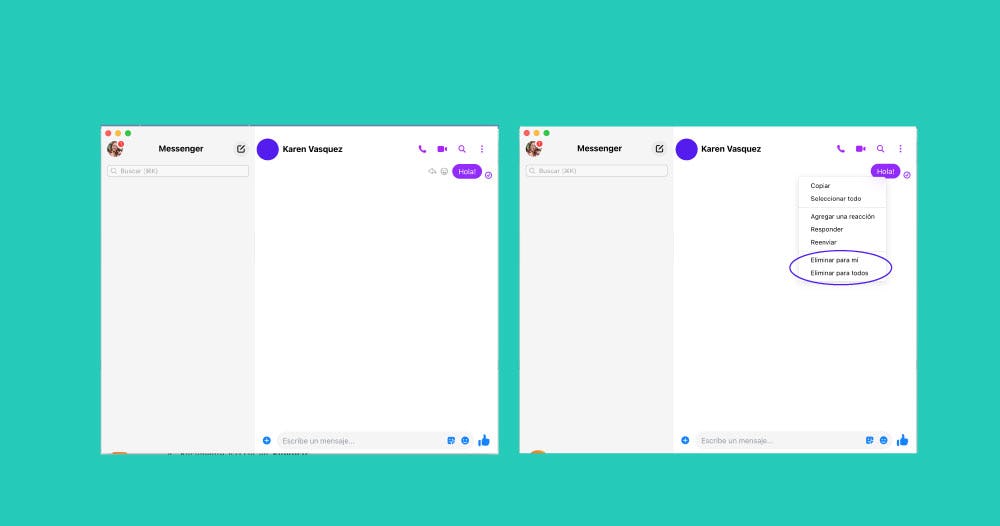
¿Cómo borrar un mensaje enviado en Facebook desde la página web?
Ahora, si no tienes la aplicación de Facebook, sino que utilizas Messenger desde la página web, también te explicaremos como eliminar mensajes de Facebook desde ahí:
Si quieres saber cómo borrar un mensaje enviado en Facebook
- Abre una conversación de Messenger.
- Pon el mouse sobre el mensaje que quieres eliminar y haz clic en los tres puntos que aparecen.
- Haz clic en ‘Eliminar’.
- Luego, haz clic en ‘Anular el envío para ti’ o ‘Anular el envío para todos’ según lo que desees.
- Finalmente, haz clic en ‘Eliminar’.
Si quieres sabes cómo borrar un mensaje que recibiste en Facebook
- Abre una conversación de Messenger.
- Haz clic en los tres puntos que aparecen junto al mensaje que quieres eliminar.
- Haz clic en ‘Eliminar’.
- Finalmente, selecciona nuevamente la opción ‘Eliminar’
Dato extra: aquí no solo sabrás cómo borrar un mensaje enviado desde Facebook, sino que también encontrarás tres opciones adicionales:
- Dando clic en el ícono de la flecha, podrás responder un mensaje que te han enviado o uno que hayas enviado tú, para seguir el hilo de la conversación.
- Dando clic en la carita feliz, podrás reaccionar con emociones al mensaje.
- Dando clic en los tres puntos y luego en reenviar, podrás enviar nuevamente un mensaje a esa persona o a cualquiera que tengas como amigo en Facebook.

¿Cómo borrar un mensaje enviado en Facebook desde la app móvil?
Si te preguntas: ¿cómo eliminar todos los mensajes de Messenger desde mi celular? ¡Este es el momento de aprenderlo! Sigue este paso a paso:
- Ingresa a la conversación de Messenger.
- Deja seleccionado el mensaje que deseas eliminar.
- Selecciona la opción ‘Más…’.
- Haz tap en ‘Anular envío’.
- Selecciona la opción que deseas, ya sea ‘Anular el envío para ti’ o ‘Anular el envío para todos’.
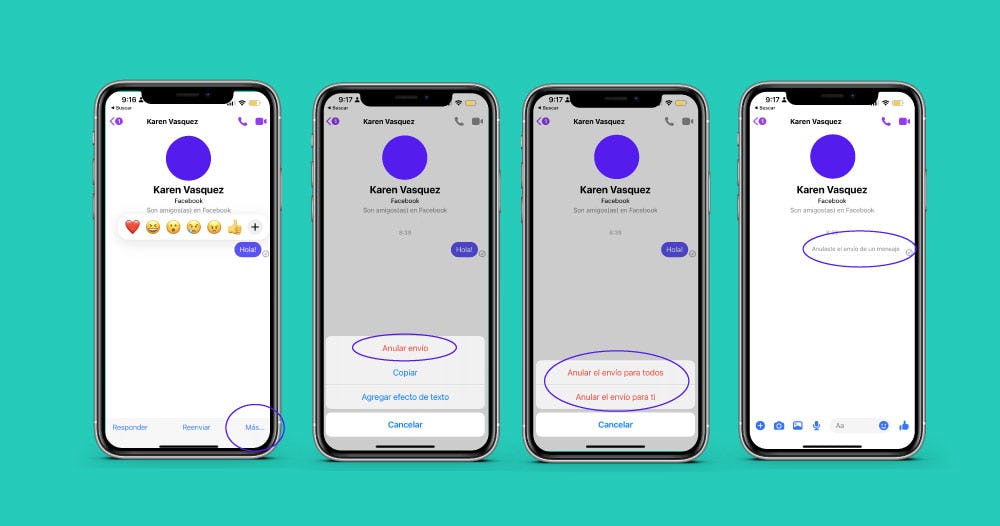
¿Cómo borrar mensajes en otras plataformas?
Ya sabes cómo borrar un mensaje enviado en Facebook pero, ¿quieres saber cómo borrar mensajes en otras plataformas diferentes a Messenger? ¡Aquí te dejamos dos notas que te ayudarán! Créenos, esta información te será de gran utilidad cuando equivocadamente envíes información que no deseas, o un texto con errores:
Si has buscado cómo borrar un mensaje enviado por error en Facebook, seguramente es porque utilizas muy seguido esta red social para conversar con tus amigos. Pero, ¿sabes el poder que tiene esta plataforma para potencializar y hacer más visible la empresa donde trabajas en este momento?
Según estadísticas de Hootsuite, Facebook es el tercer sitio web más visitado en el mundo después de Google y YouTube. Sin duda, una excelente opción para que más personas conozcan tu empresa y los productos o servicios que comercializas. ¡Es momento de aprender más allá de cómo borrar un mensaje enviado desde el chat de Facebook!
En Crehana, contamos con un curso especializado en Marketing Digital a través de Facebook para que aprendas a crear tu página y definir tus metas, y de esta forma, hacer crecer tu negocio. Pero adicional, tenemos más de 60 cursos sobre Marketing Digital que te harán impulsar tu empresa y llevarla a otro nivel.
¡Te esperamos en clases!